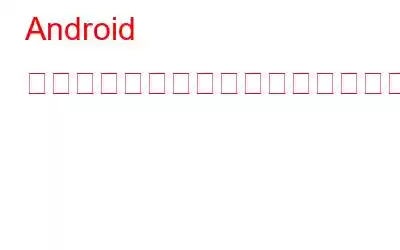Android で記事やニュースを読んでいるときに、後で参照できるようにスクリーンショットを撮りたい場合があります。ただし、数秒ごとにスクロールし続ける必要があることを考えると、記事全体のスクリーンショットを 1 枚取得するのは簡単な作業ではありません。このようなシナリオでは、おそらく複数のスクリーンショットを撮ることになるでしょう。
Web サイトのページ全体を一度にカバーして、スクロールするスクリーンショットを撮ることができると言ったらどうなるでしょうか。
たくさんNote 5、Galaxy S7、Galaxy S8 などの最新の Android スマートフォンには、「もっとキャプチャ/スクロール キャプチャ」と呼ばれる気の利いた機能があります。この機能を使用すると、1 つの長いスクリーンショットを 1 つのファイル内で上から下までスクロールして撮影できます。そのような携帯電話モデルをお持ちでない場合は、Google Play に解決策があります。
このサードパーティ アプリをインストールして機能をエミュレートすることができます。つまり、ページ全体を複数のスクリーンショットでキャプチャし、それを組み合わせることができます。
必ずお読みください: パターン、PIN、またはパスワードを使用して Android デバイスを保護する方法
ステッチして共有
このアプリを使用すると、スクリーンショットを 1 つの長いスクリーンショットにまとめて友人とすぐに共有したり、デバイスに保存したりできます。また、本当に気に入ったメッセージを強調表示したり、他の人に見られたくないものがある場合は非表示にしたりすることもできます。さらに、このアプリは複数のスクリーンショットを結合するだけでなく、ハサミのアイコンをタップして何かがずれていることに気付いた場合に再配置して調整することもできます。
ここから入手
見てみましょう仕組み
- Android スマートフォンで Google Play を見つけます。
- 「Stitch & Share」を検索します。
- アプリを入手したら、ダウンロードしてインストールします。
- デバイス固有のボタンの組み合わせを使用して、最初のスクリーンショットをキャプチャします。
- アプリ内を下にスクロールし、最初のスクリーンショットに含まれていたものの一部が表示されたままにし、次のスクリーンショットをキャプチャします。
- スクリーンショット内に表示したいものをすべてキャプチャするまで、前の手順を繰り返します。
- 通知パネルを下にスワイプし、[ステッチして共有] 通知をタップします。 >
- 右下隅にある緑色の矢印アイコンをタップして、スクリーンショットを保存または共有します。
このようにして、0.99 ドルを支払ってもよい場合は、長いスクリーンショットを撮ることができます。 、アプリの有料版を入手すると、すべてのスクリーンショットの下部にある広告と透かしが削除されます。
お試しください。 このアプリが役立つと思われた場合はお知らせください。デバイス上でスクロールするスクリーンショットをキャプチャする別の方法はありますか。「はい」の場合は、下のコメント セクションで共有してください。
このビデオをチェックして、Stitch & Share の使用手順を段階的に確認してください。
読み取り: 0